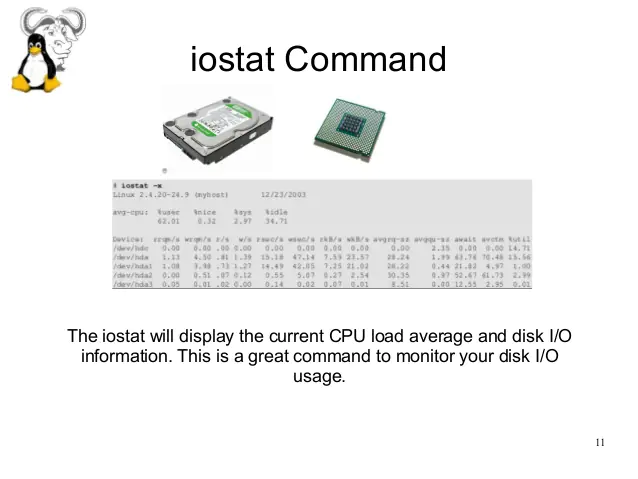IOSTAT, легкая статистика ввода/вывода, является популярным инструментом мониторинга системы в Linux, которая позволяет пользователям идентифицировать различные проблемы с производительностью, а также получить CPU и системную информацию из системы сбора статистических данных, которые она собирает. Эти статистические данные, как и предполагает название IOSTAT, включают операционную систему хранения данных ввода и вывода. Как инструмент сбора статистики, iostat является ценным для любого системного администратора.
Эта статья охватит установку и использование iostat на сервере с операционной системой Linux.
Начало
Для завершения этой статьи необходимо следующее:
- выделенный сервер на базе Linux
Руководство
Процесс установки iostat очень прост. iostat является частью пакета sysstat, который можно установить на вашей соответствующей системе одной из команд ниже:
CentOS
yum install sysstat
Ubuntu / Debian
sudo apt-get install sysstat
Запуск IOSTAT
IOSTAT инструмент, который доступен через команду iostat. Введите эту команду, чтобы увидеть, как она работает:
iostat
Вот пример вывода при вызове команду iostat:
Хотя этот отчет может, на первый взгляд, показаться очень сложным, на самом деле довольно прост. Мы объясним, по разделам, каждый аспект IOSTAT отчета, так что вы можете легко использовать отчеты для себя:
Раздел 1: Отчет CPU
В первой части отчета (площадь с процентными значениями), вы найдете статистику CPU. Здесь мы разбиваем для вас статистику, которую вы найдете. Для получения соответствующей статистики, мы добавили полезные данные жирным шрифтом, так что вы можете увидеть, что включает в обзор:
Что касается использования ЦП на уровне пользователя/приложения с и без приоритета, так и на уровне системы/ядра:
- %user: В этом столбце отображается процент загрузки центрального процессора, что произошло во время выполнения на уровне пользователя / приложения.
- %nice: В этом столбце также отображается процент загрузки центрального процессора, которая происходит во время выполнения на пользовательском уровне, однако на этот раз с хорошим приоритетом. Это означает, что только команды вызывается с Linux командой, что снижает приоритет ниже стандартного уровня, приведены в этой статистике.
- %system: В этой колонке вы можете увидеть процент загрузки центрального процессора, происходящего во время выполнения в системе (также известный как ядро) уровне, в отличие от приведенных выше статистических данных.
Что касается простоя процессора и время ожидания:
- %iowait: Эта статистика является процент времени, когда процессор или процессоры простаивали, в течение которого система имела выдающийся диск запроса ввода / вывода.
- %steal: Второй в последней колонке продолжает показывать процент времени, проведенного в непроизвольном ожидании виртуальным процессором или процессорами в то время как гипервизор обслуживал другой виртуальный процессор.
- %idle: Последняя колонка в этом разделе показывает процент времени, когда процессор или процессоры простаивали, и система не имела запрос к диску I/O (вход/выход).
Раздел 2: Отчет использование устройства
Вторая часть отчета IOSTAT, который много раз больше, чем в первой секции, перечислены все устройства и отображает статистику, которая касаются их использования. Этот раздел читается по горизонтали, с каждой строки, где отображаются статистические данные для соответствующего устройства:
- Device: Самый первый столбец показывает имя устройства или раздела , как указано в каталоге /Dev.
- tps: Следующий столбец показывает статистику для данного устройства, и отображает количество передач в секунду (tps) , которые были выданы на устройстве. Занятыми процессорами будет иметь большее количество.
- Blk_read/s: Эта статистика, блоки считывания в секунду, показывает объем данных, считываемых из устройства, как выражено в ряде блоков (например , килобайтах) в секунду.
- Blk_wrtn/s: Аналогично, блоки записи в секунду показан с объемом данных, записываемых на устройство также экспрессируется в ряде блоков (например , килобайтах) в секунду.
- Blk_read: Общее число блоков, считываемых для каждого устройства отображаются во втором в последней колонке.
- Blk_wrtn: Точно так же, отображается общее количество блоков, записанных для каждого устройства, находится в последнем столбце.
Расширенные отчет IOSTAT
1. Показать мегабайт вместо байта
По умолчанию, система ввода и вывода IOSTAT измеряет в единичных байтах. Но как только байт становится мал, для более легкой усвояемости людьми мы можем преобразовать отчет для отображения отчетов с мегабайтах, которые значительно крупнее и гораздо легче понять с первого взгляда. Вызов IOSTAT используя флаг -m для отображения мегабайта внутри отчетов:
iostat -m
Обратите внимание на то, как выход в настоящее время изменен, как показано в этом примере вывода:
2. Расширенный статус вывода
В то время как первоначальный отчет все еще содержит много полезной информации, мы можем получить еще больше информации с помощью флага -x с командой IOSTAT для того, чтобы отобразить расширенные отчеты:
iostat -x
Выход IOSTAT теперь будет также включать в себя расширенный диск ввода/вывода статистической информации, как показано в данном примере ниже. Обратите внимание, что мы показали вывод, обернутый в информационную строку заголовка для столбцов устройства очень велико по сравнению с ранее:
Для того, чтобы понять, что означают новые расширенные столбцы, вы можете посмотреть на странице руководства для IOSTAT, либо с помощью команды:
man iostat
3. Запустите IOSTAT с задержкой
Можно указать IOSTAT принимать несколько отчетов с задержкой, известный как интервал. Это делается с помощью параметра OPTIONS, присвоенный команде IOSTAT. Однако, если только параметр INTERVAL задан, то IOSTAT будет непрерывно генерировать отчеты на этом интервале, пока вы не остановите его! Таким образом, мы также предоставим второй параметр, известный как параметр COUNT, который также является числом.
Они предоставляются IOSTAT в виде:
iostat [OPTIONS] [INTERVAL] [COUNT]
Для примера ситуации, когда мы хотим генерировать три отчета с трехсекундным интервалом между сообщениями, и показывать в мегабайтах, выполните следующую команду:
iostat -m 3 3
Последние две цифры в приведенной выше команде представляют параметр интервала и параметр подсчета. Параметр интервала, первый 3 в примере, указывает IOSTAT подождать три секунды между каждым отчетом, с каждым последующим отчетом, содержащий статистические данные за время, прошедшее с предыдущего отчета. Параметр счетчика, второй 3 в примере, говорит IOSTAT, сколько отчетов должно быть сформировано в общей сложности. Возвращаясь к нашему примеру, вывод должен выглядеть примерно следующим образом:
Через три секунды.
Еще через три секунды.
4. Выводить только один отчет на раздел
IOSTAT также позволяет изменять отчет, показать только первый раздел CPU или только раздел второго диска. Для того, чтобы показать только статистику CPU, мы можем использовать флаг -c с IOSTAT с помощью команды:
iostat -c
Мы будем использовать пример ситуации, в которой мы хотим показать раздел CPU только, используя двух-секундных интервала, и отображать информацию пять раз (то есть, сделать в общей сложности пять отчетов с одного отчета каждые две секунды только для секции CPU). Для этого выполните следующую команду:
iostat -c 2 5
Вывод будет выглядеть примерно следующим образом:
Через две секунды.
Еще через две секунды.
Еще через две секунды.
Еще через две секунды.
Вывод
Это руководство показало основы использования мониторинга системы IOSTAT и инструмент статистики для вашей системы Linux. Более подробную информацию о возможных изменениях в отчетах можно найти в онлайн-странице руководства для IOSTAT, с помощью которых вы можете получить максимальную пользу.
Если вы нашли это введение в IOSTAT полезной, поделитесь ею с друзьями!